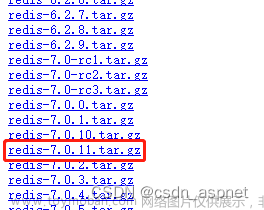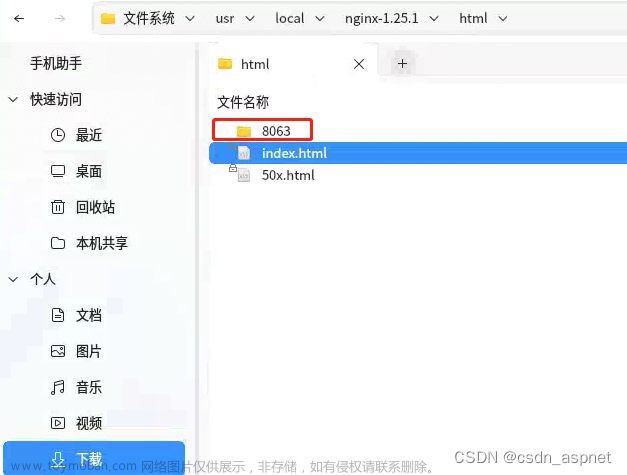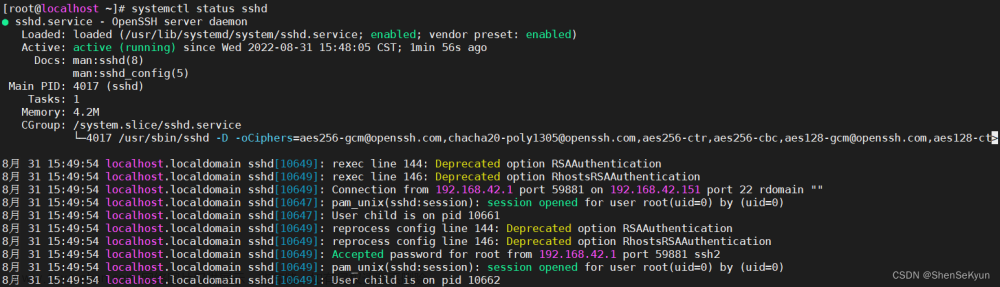系统环境:Kylin Linux Advanced Server release V10(SP1)/(Tercel)-aarch64-Build20/20210518
本文同步的是外网ARM的yum源仓库,若需要同步X86的yum源仓库,则需要修改yum配置文件的架构为X86,其他配置不变。
一、配置系统环境
a)确定系统版本及网络情况
首先确定服务器环境是否可以连接外网,若在受限的网络中,请确保可以不受限访问源地址
使用下面的命令确定系统版本情况
[root@localhost ~]# cat /etc/.productinfo
Kylin Linux Advanced Server
release V10(SP1)/(Tercel)-aarch64-Build20/20210518
b)关闭系统防火墙和 selinux
[root@localhost ~]# systemctl stop firewalld
[root@localhost ~]# systemctl disable firewalld
[root@localhost ~]# vim /etc/sysconfig/selinux
SELINUX=disable
二、配置外网yum源
a)备份原yum配置文件
[root@localhost ~]# cd /etc/yum.repos.d/
[root@localhost ~]#mkdir bak && cp *.repo bak
b)yum配置
# 编写repo文件
[root@localhost ~]# vim /etc/yum.repos.d/local.repo
[ks10-adv-os-sp1-aarch64]
name = ks10-adv-os-sp1-aarch64
baseurl = http://update.cs2c.com.cn:8080/NS/V10/V10SP1.1/os/adv/lic/base/aarch64/
gpgcheck = 0
enabled = 1
[ks10-adv-updates-sp1-aarch64]
name = ks10-adv-updates-sp1-aarch64
baseurl = http://update.cs2c.com.cn:8080/NS/V10/V10SP1.1/os/adv/lic/updates/aarch64/
gpgcheck = 0
enabled = 1
# 清理yum缓存文件
[root@localhost ~]# yum clean all
# 重新创建 yum 元数据
[root@localhost ~]# dnf makecache
Kylin Linux Advanced Server 10 - Os 27 kB/s | 3.7 kB 00:00
Kylin Linux Advanced Server 10 - Updates 18 kB/s | 2.9 kB 00:00
Metadata cache created.
三、搭建本地yum源
a)安装所需软件包
yum -y install createrepo httpd
b)同步外网源仓库到本地
# 创建仓库存储路径
# 仓库存储位置可自定义,但是为了方便,本次将存储路径在/data
# 创建packages目录作为yum仓库存储位置
mkdir /data
#使用reposync命令同步外网源仓库到本地。
reposync --repoid=ks10-adv-os-sp1-aarch64 --repoid=ks10-adv-updates-sp1-aarch64 -p /data
c)创建本地索引文件
# 使用createrepo命令创建本地索引文件
createrepo /data/ks10-adv-os-sp1-aarch64/
createrepo /data/ks10-adv-updates-sp1-aarch64/
d) 启动httpd服务
# 修改http配置文件
vim /etc/httpd/conf/httpd.conf
119行 DocumentRoot "/var/www" 修改为 DocumentRoot "/data"
131行 <Directory "/var/www/html"> 修改为 <Directory "/data">
# 删除welcome.conf文件
rm -f /etc/httpd/conf.d/welcome.conf
# 启动httpd服务即可
systemctl restart httpd
systemctl enable httpd
e)浏览器访问及本地测试
# 使用浏览器访问本地 yum 源, 使用下面的url进行访问测试
http://localhost/
# 创建新的测试repo文件
[root@localhost ~]# cat /etc/yum.repos.d/server.repo
[ks10-adv-os-sp1-aarch64]
name=ks10-adv-os-sp1-aarch64
baseurl= http://服务端IP/ks10-adv-os-sp1-aarch64/
gpgcheck=0
enable=1
[ks10-adv-updates-sp1-aarch64]
name=ks10-adv-updates-sp1-aarch64
baseurl= http://服务端IP/ks10-adv-updates-sp1-aarch64/
gpgcheck=0
enable=1
清理yum元数据缓存,查看是否成功重建yum元数据
[root@localhost ~]# yum clean all
[root@localhost ~]# yum repolist
四、创建定时同步任务
a)创建同步任务脚本文章来源:https://www.toymoban.com/news/detail-821524.html
# 注意修改对所需同步的repoid和yum源仓库存储位置
[root@localhost ~]# vim /opt/update_repo.sh
#!/bin/bash
reposync -n --repoid=ks10-adv-os-sp1-aarch64 --repoid=ks10-adv-updates-sp1-aarch64 -p /data
chmod -R 755 /data/ks10-adv-os-sp1-aarch64
chmod -R 755 /data/ks10-adv-updates-sp1-aarch64
createrepo --update /data/ks10-adv-os-sp1-aarch64/
createrepo --update /data/ks10-adv-updates-sp1-aarch64/
[root@localhost ~]# chmod +x /opt/update_repo.sh
b)创建定时任务文章来源地址https://www.toymoban.com/news/detail-821524.html
[root@localhost ~]# crontab -e
[root@localhost ~]# crontab -l
0 20 * * * /opt/update_repo.sh ## 每天晚上8点同步
到了这里,关于银河麒麟V10SP1服务器系统同步外网源到本地的文章就介绍完了。如果您还想了解更多内容,请在右上角搜索TOY模板网以前的文章或继续浏览下面的相关文章,希望大家以后多多支持TOY模板网!